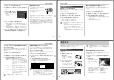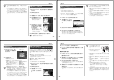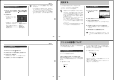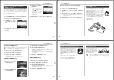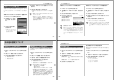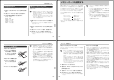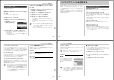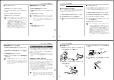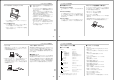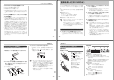User manual - EX-S2
65
1.
2.
왖왔쎲
3.
왗왘
4.
왖왔쎲
• コピーが始まり、“処理中です しばらくお待ちください”
と表示されます。
• コピーが終わると、コピー前に表示していたファイルに戻
ります。
• コピーできるのはカメラで撮影した静止画、動画、音声
ファイルだけです。その他のファイルはコピーできませ
んので、ご注意ください。
• MP3ファイル(76、78ページ)はコピーできません。
内蔵フラッシュメモリーとメモリーカードの間で、ファイルをコ
ピーすることができます。
ファイルのコピーは、一括で行われます。
1.
2.
3.
왘
4.
왖왔쎲
• コピーが始まり、“処理中です しばらくお待ちください”
と表示されます。
• コピーが終わると、コピーしたフォルダの一番最後にある
ファイルを表示します。
66
USB端子を備えたパソコンとカメラをUSBクレードルを介して
接続して、ファイルを活用することができます。また、メモリー
カードを直接接続できるパソコンでも、ファイルを活用すること
ができます。
ただし、カメラで記録したファイルをパソコンで取り扱う前に、
付属のCD-ROM内に収録されているソフトウェアをインストー
ルする必要があります。
付属のCD-ROMには、以下のソフトウェアが収録されています。
JPEG/AVI形式で保存された画像データを、デジタルカメラか
らパソコンに自動で取り込み、HTML形式のファイルで画像整理
を行えるソフトです。
• Windows版のみ、WAV形式で保存された音声データを取り込
むことができます。
画像データをレタッチしたり、印刷するためのソフトです。
デジタルカメラとパソコンをUSB接続するためのソフトです。
※ Windows XP、Mac OS 9/OS XではCD-ROM内のUSBドライバを
インストールしないでください。USBケーブルでパソコンと接続する
だけで、USB通信ができます。
67
使用するソフトによって、必要な動作環境が異なります。以下の
手順に従って確認してください。
付属のCD-ROM内の「お読みください」ファイルを参照して、使
用するソフトの動作環境を確認してください。
付属のCD-ROM内の「CD-ROMの使いかた」ファイルをブラウザ
ソフトでご覧ください。
HTMLファイルを読むためのブラウザソフトです。Photo
Loaderで取り込んだ画像は、「ライブラリ」と呼ばれるフォルダ
に収められ管理されます。このソフトは、ライブラリ内の画像を
パソコンのディスプレイ上で一覧表示するために使用します。
デジタルカメラで撮影したムービーファイルを、Windows 98/
2000で扱うためのコーディックが含まれる機能拡張ツールで
す。Windows XP/Meにはインストール不要です。
電子文書化されたPDFファイルを読むためのソフトです。CD-
ROM内に収録されているPhoto Loader、Photohandsの取扱
説明書を読むために使用します。
• Photo Loader、Photohandsの操作方法に関する説
明は、電子文書(PDFファイル)化され付属のCD-ROM
内に収録されています。その取扱説明書をパソコンの
ディスプレイ上で表示する方法も本書に記載されていま
すので、「取扱説明書(PDFファイル)を読む」(69、71
ページ)をよくお読みください。
68
付属のCD-ROM内に収録されているソフトウェアを、パソコン
にインストールします。
• 既にパソコンにインストールしているソフトウェアは、
新たにインストールする必要はありません。
パソコンを起動させ、CD-ROM
をパソコンのCD-ROMドライブ
に入れるとMENUが自動的に起
動します。
• パソコンの設定によっては自動的にMENUが始まらな
い場合があります。この場合は、CD-ROMが割り当て
られているドライブを開きMENU.exeをダブルクリッ
クして起動させてください。
インストールする前に、必ずインストールするアプリケーション
ソフトの「お読みください」をお読みください。インストールする
ために必要な条件や動作環境が書かれています。
1.
2.
3.